Sử dụng khả năng chỉnh sửa bài hát trong iTunes, bạn có thể biến bất kỳ bài hát nào thành nhạc chuông cá nhân cho iPhone của mình. Tất cả những gì bạn phải làm là tạo một bản sao của bản nhạc yêu thích của mình và sau đó chỉnh sửa một chút để biến nó thành nhạc chuông mà iPhone của bạn có thể sử dụng. Nhạc chuông phải có thời lượng từ 30 giây trở xuống, vì vậy bạn sẽ phải chọn phần nào của bài hát mà bạn muốn sử dụng.
Bước 1
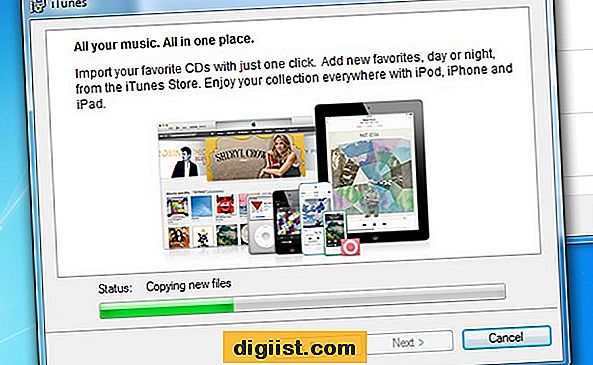
Khởi động iTunes. Nếu được nhắc, hãy đăng nhập bằng cùng một ID Apple và mật khẩu mà bạn sử dụng cho iPhone của mình.
Bước 2
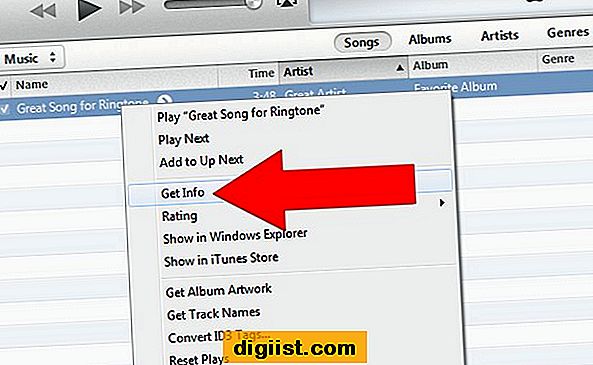
Kéo tệp nhạc vào thư viện iTunes Music hoặc nhấn "Ctrl-O" để nhập tệp đó. Tìm bài hát trong Thư viện nhạc hoặc danh sách phát của bạn. Nhấp chuột phải vào tên tệp và chọn "Nhận thông tin".
Bước 3
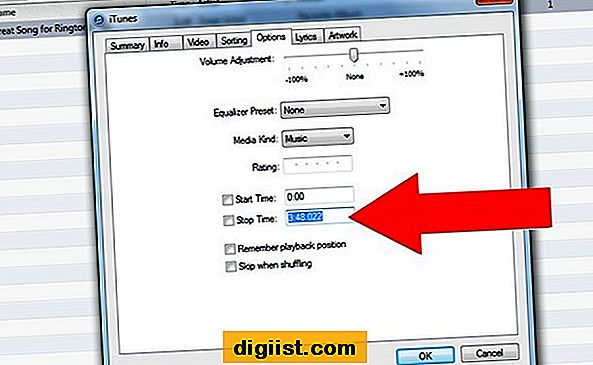
Nhấp vào tab "Tùy chọn" trong cửa sổ mở ra. Nhấp vào các hộp kiểm bên cạnh Thời gian bắt đầu và Thời gian dừng của bài hát và thay đổi thời gian để bài hát có độ dài từ 30 giây trở xuống. Nếu bạn muốn bắt đầu bài hát sau một phút, hãy thay đổi Thời gian bắt đầu thành "1:00" và Thời gian dừng thành "1:30". Nhấp vào "OK."
Bước 4
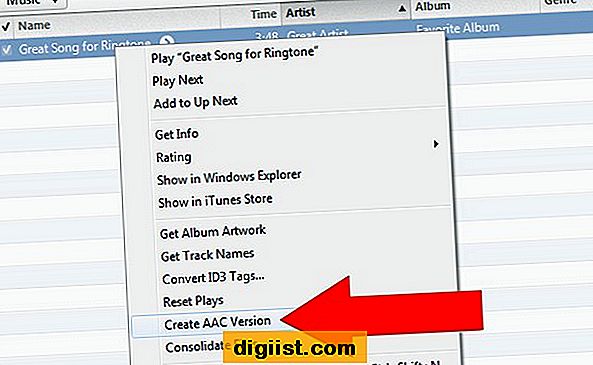
Nhấp chuột phải vào bài hát một lần nữa. Lần này, chọn "Tạo AAC" Phiên bản "để tạo bản sao bài hát của bạn ở định dạng AAC. Nếu không thấy tùy chọn này, bạn cần thay đổi tùy chọn iTunes của mình (xem bước tiếp theo). Phiên bản 30 giây trùng lặp của bài hát xuất hiện trong Thư viện nhạc bên dưới bản gốc.
Bước 5
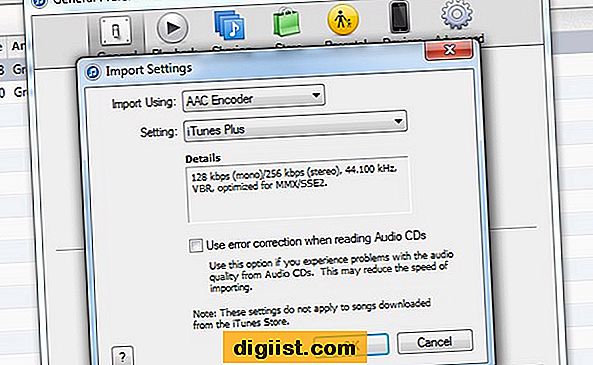
Nếu bạn không có tùy chọn tạo phiên bản AAC của bài hát, hãy nhấn "Ctrl-B" để hiển thị thanh Menu iTunes. Sau đó chọn "Tùy chọn" từ menu Chỉnh sửa và nhấp vào nút "Nhập Cài đặt" trên tab "Chung". Nhấp vào menu "Nhập bằng cách sử dụng" và chọn "Bộ mã hóa AAC". Nhấp vào "OK" hai lần để đóng cửa sổ Tùy chọn.
Bước 6
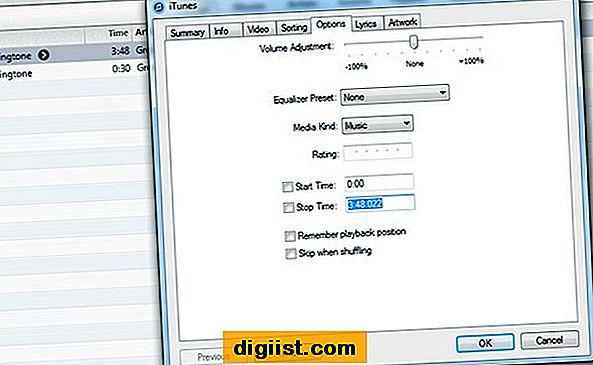
Nhấp chuột phải vào tệp bài hát gốc của bạn - tệp vẫn hiển thị thời lượng đầy đủ - và chọn lại "Nhận thông tin". Đánh dấu và xóa Thời gian bắt đầu và Thời gian dừng, sau đó nhấp vào "OK". Thao tác này sẽ trả lại tệp bài hát gốc của bạn về độ dài bình thường.
Bước 7
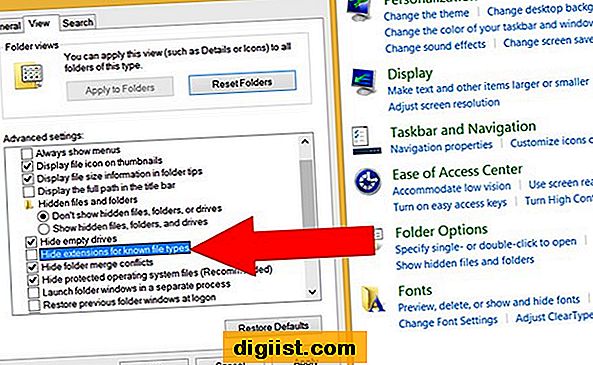
Mở Bảng điều khiển Windows, chọn "Giao diện và Cá nhân hóa", sau đó nhấp vào "Tùy chọn Thư mục". Nhấp vào tab "Xem" và sau đó bỏ chọn hộp kiểm bên cạnh "Ẩn phần mở rộng cho các loại tệp đã biết". Bạn cần có thể xem phần mở rộng tệp của bài hát để đặt nó thành tệp nhạc chuông.
Bước 8
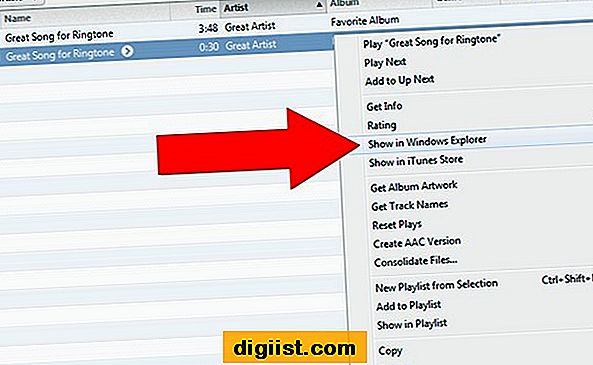
Nhấp chuột phải vào phiên bản AAC 30 giây của bài hát của bạn trong iTunes và chọn "Mở trong Windows Explorer". Nhấp chuột phải vào tệp trong Windows Explorer và chọn "Đổi tên". Đánh dấu phần mở rộng ".mp3" và thay thế bằng phần mở rộng tệp ".m4r" được sử dụng cho nhạc chuông. Nhấn nút Enter."
Bước 9
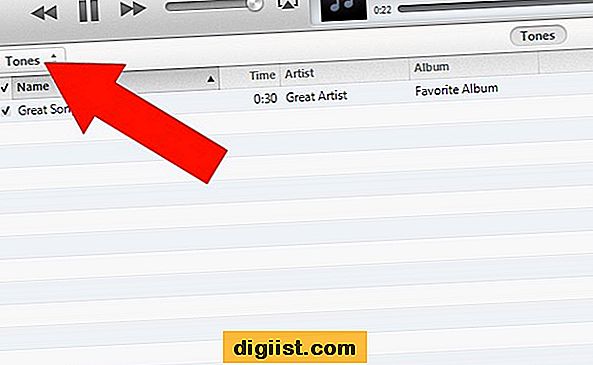
Nhấp vào nút menu ở góc trên bên trái iTunes, sẽ hiển thị "Âm nhạc" và chọn "Âm." Nhạc chuông mới của bạn xuất hiện trên trang này, cho biết rằng bạn đã thay đổi đúng phần mở rộng tệp.
Bước 10
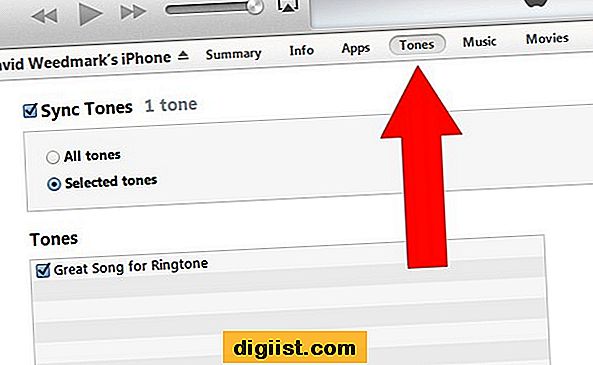
Kết nối iPhone của bạn với máy tính bằng cáp USB. Chọn iPhone của bạn khi nó xuất hiện ở trên cùng bên phải của cửa sổ iTunes. Nhấp vào tab "Tones" và sau đó nhấp vào nút "Sync Tones". Nhấp vào "Áp dụng" và sau đó "Đồng bộ hóa" Sau khi đồng bộ hóa hoàn tất, đóng iTunes và ngắt kết nối cáp USB.
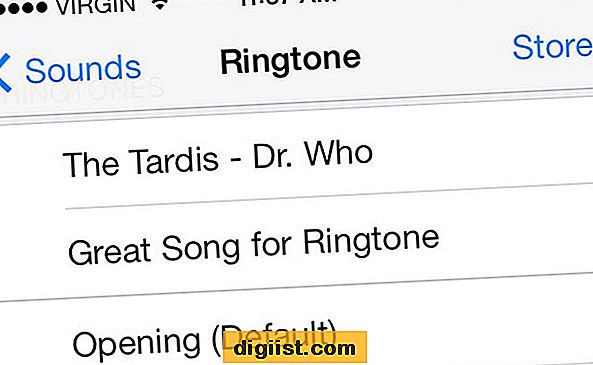
Khởi chạy "Cài đặt" từ màn hình chính của iPhone. Cuộn xuống và chạm vào "Âm thanh". Cuộn xuống một lần nữa và chạm vào "Nhạc chuông". Bây giờ bạn có thể chọn nhạc chuông tùy chỉnh của mình từ danh sách các tùy chọn có sẵn.





